Tüm paylaşım ayarlarının doğru olmasına rağmen, birçok kullanıcı Cast to device'ın çalışmaması sorunuyla karşı karşıya. Cihazla iletişim kuruyor veya cihaz bulunamadı gibi birçok hata mesajı var, ancak bu hataların tümü mesajlar yalnızca bir şeye yol açar ve bu, Windows 10 PC'nizin diğerlerine medya yayınlayamamasıdır. cihazlar. İşte bu sorun için en iyi düzeltmelerden bazıları.
Yöntem 1 – Ağ Bulma özelliğini açın
1 – tuşuna basarak ayarları açın windows tuşu + ben birlikte.
2- Şimdi, tıklayın Ağ ve Internet
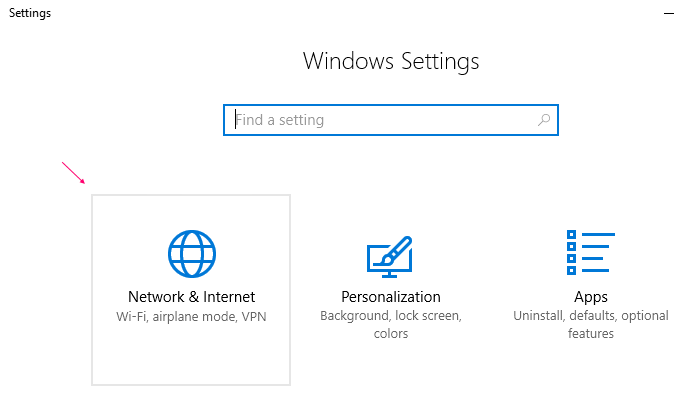
3 – Şimdi, sağ tarafta aşağı kaydırın ve tıklayın Ağ ve Paylaşım merkezi.
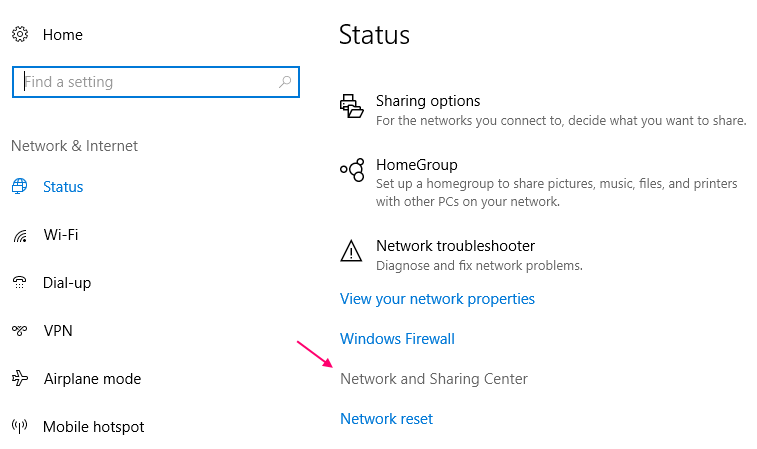
4 – Şimdi tıklayın Bağdaştırıcı paylaşım ayarlarını değiştirin sol menüden.
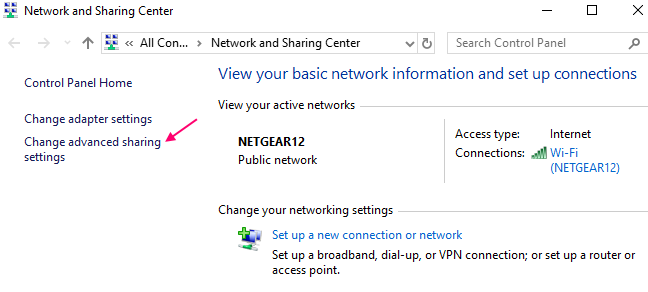
5 – Şimdi, sadece diyerek radyo düğmesini seçin Ağ bulma özelliğini aç. Ayrıca Aç Dosya ve yazıcı paylaşımı.
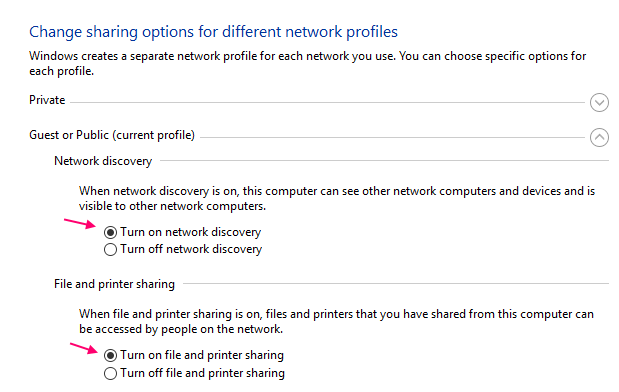
6 – Son olarak, üzerine tıklayın Değişiklikleri Kaydet.
Şimdi, sorununuzun çözülüp çözülmediğini görmeye çalışın.
Yöntem 2 – Kontrol panelinde cihaza yayın ayarlarını kontrol edin
1. Arama Windows defans güvenlik duvarı Windows 10 arama kutusunda.
2. Şimdi, tıklayın Windows defans güvenlik duvarı arama sonucundan.
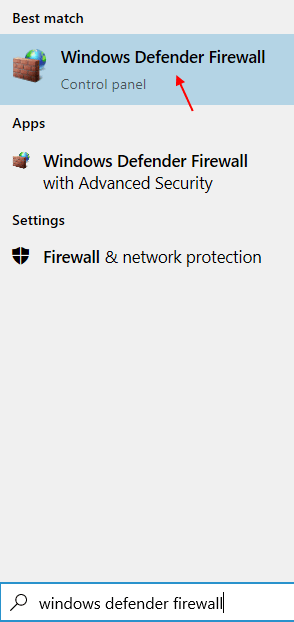
3. Şimdi, tıklayın Windows defans güvenlik duvarı aracılığıyla bir uygulamaya veya özelliğe izin verin.
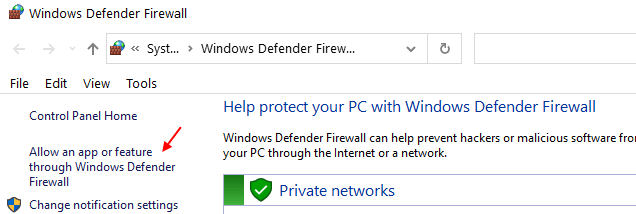
4. Ayarları değiştir'e tıklayın.
5. Şimdi, emin olun. halka açık ve özel seçenekler kontrol edildi Cihaza yayın işlevi.
6. Tıklamak TAMAM MI.
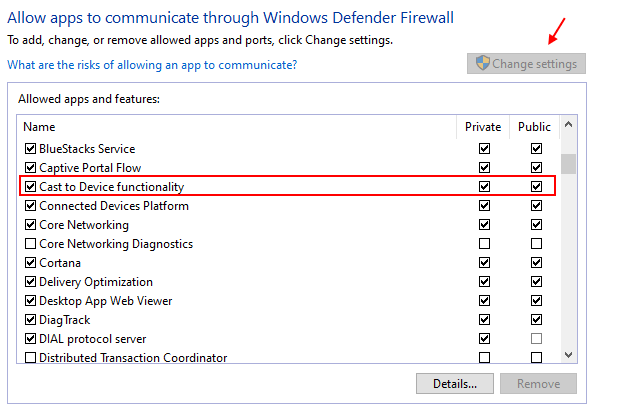
Yöntem 3 - Gerekli hizmetleri kontrol edin
1. Basın Windows tuşu + R klavyeden birlikte.
2. Tür services.msc içinde ve servis yöneticisi penceresini açmak için Tamam'a tıklayın.

3. şimdi, bu servislerin çalışıp çalışmadığını kontrol edin. Bu servislerden herhangi biri çalışmıyorsa, tek tek çift tıklayın, üzerine tıklayın. Başlat eğer koşmuyorlarsa.
1. DNS İstemcisi (Otomatik (Tetiklenir))
2. İşlev Keşfi Kaynak Yayını (Manuel)
3. SSDP Keşfi (Manuel)
4. UPnP Aygıt Ana Bilgisayarı (Manuel)
Başlangıç tipi ayarları sağ tarafta parantez içinde yazılmıştır. Doğru ayarlandığından emin olun.
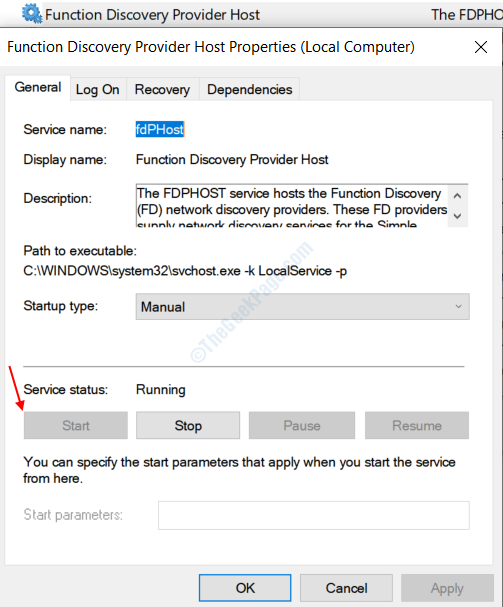
Ayrıca, bağımlılıklar sekmesine tıklayın ve bunlara bağlı olan hizmetlerin de çalıştığından emin olun. Çalışmıyorlarsa, onları da başlatın.
Yöntem 4 – Medya Akışını Açın
1. Windows arama kutusunda windows media player'ı arayın ve windows media player'ı açın.
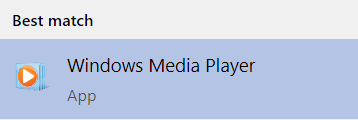
2. Şimdi, tıklayın Akış ve ardından üzerine tıklayın Medya Akışını Açın.
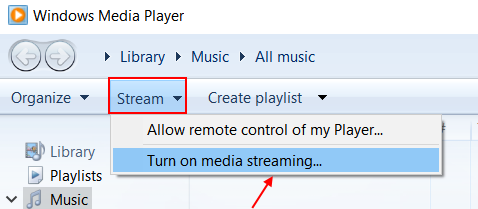
3. Yine, bir sonraki pencerede medya akışını aç'ı tıklayın.
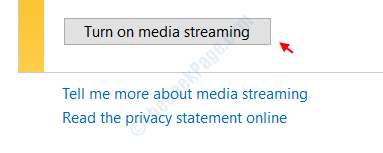
4. Son olarak, Tamam'a tıklayın.
5. Şimdi, tekrar deneyin.
Yöntem 5 - Ağ bağdaştırıcısı Sürücüsünü Güncelleyin
1 – Basın windows tuşu + benÇalıştır komut kutusunu açmak için birlikte.
2- Şimdi yaz devmgmt.msc içinde ve Açmak için enter tuşuna basın Aygıt Yöneticisi.
3 – Sadece tıklayın Ağ bağdaştırıcıları -> Ağ bağdaştırıcısı adı.
4 – Sağ tıklayın ve ardından tıklayın sürücü yazılımını güncelle.
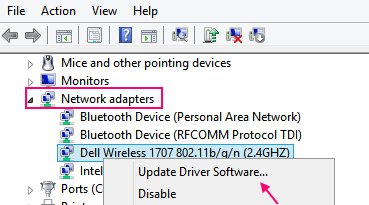
5 – üzerine tıklayın Güncellenmiş sürücü yazılımını otomatik olarak arayın.
6- Sonunda yeniden başlatbilgisayarınızı ve ardından cihaza yayınlamayı deneyin.
Yöntem 6 - Ağ bağdaştırıcılarında sorun giderme
1 – Açık ayarlarbasarak windows tuşu + ben birlikte.
2 – Şimdi tıklayın güncelleme ve Güvenlik.
3 – Şimdi sol menüden Sorun giderme
4 – Şimdi, Seçin Ağ bağdaştırıcıları bölümünde, sağ bölümden diğer sorunları bulun ve düzeltin.

5 – sorun gidermek için ekrandaki talimatları izleyin

